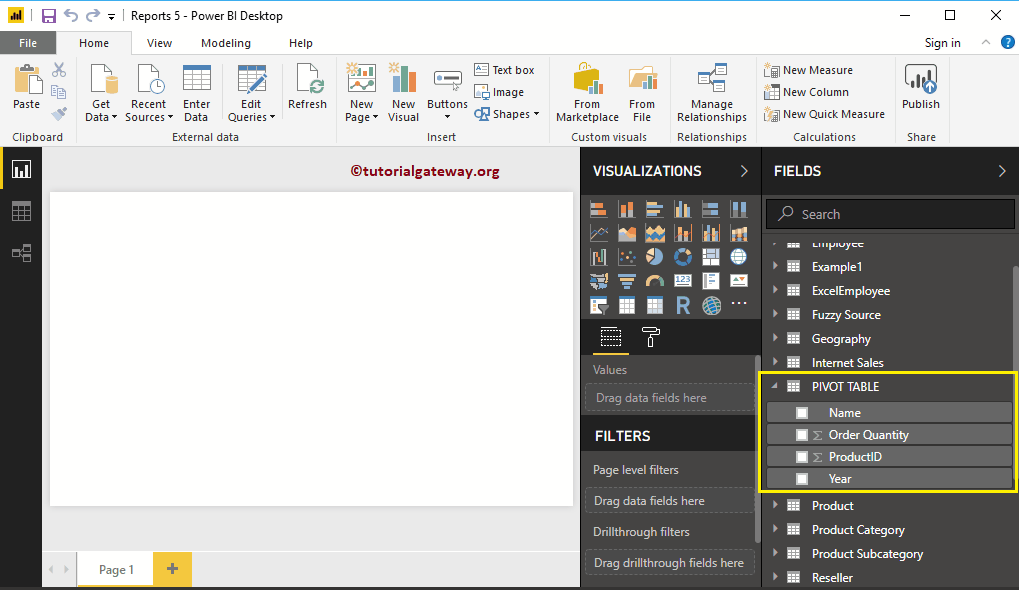Power BI 中的取消透视表选项会将选定的列转换为行。或者,取消透视将列转换为属性和值,这意味着将列转换为行。所有列名都将成为行字段,相应的数字将成为对应行的值。在此,“属性”表示列名,“值”表示“属性”列名下的值。
人们可能会混淆 Power BI 中透视表和取消透视表的区别?透视将行转换为列,而取消透视则相反;它将列转换为行。让我们通过一个示例看看如何创建取消透视表或如何转换透视表。请点击桌面“主页”选项卡下的“编辑查询”以创建或将透视表转换为取消透视表。
在此取消透视表示例中,我们将对 2005、2006、2006 和 2007 列执行操作。有几种方法可以做到这一点。
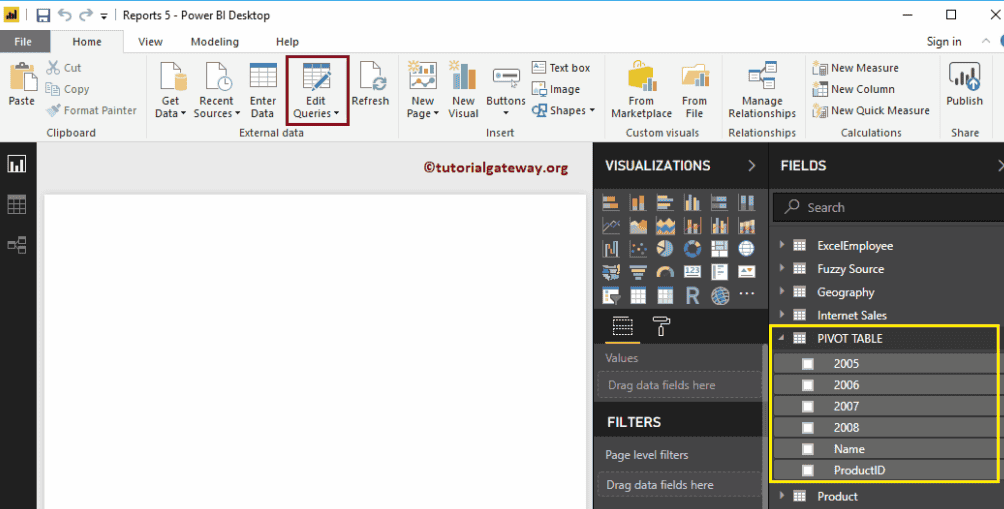
点击“编辑查询”选项会打开一个名为“Power BI Power Query 编辑器”的新窗口。
如何在 Power BI 查询中取消透视表数据?
在 Power Query 中有多种取消透视的方法。第一种是选择列,然后右键单击它们以打开上下文菜单。在这里,选择三个选项中的任何一个。第二种方法是转到“转换”选项卡并使用“取消透视列”选项。我将详细解释第一种方法。
取消透视表的第一种方法是,请选择您不想取消透视或希望保持不变的列,这将打开上下文菜单。选择“取消透视其他列”选项。这将应用于选定字段以外的所有字段。
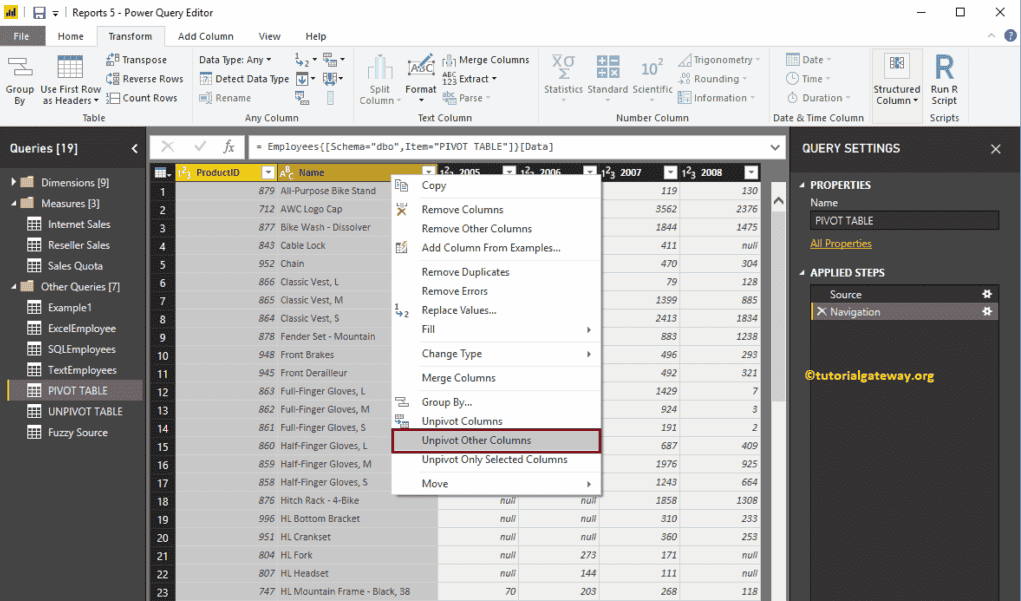
现在您可以在 Power BI 中看到取消透视表。
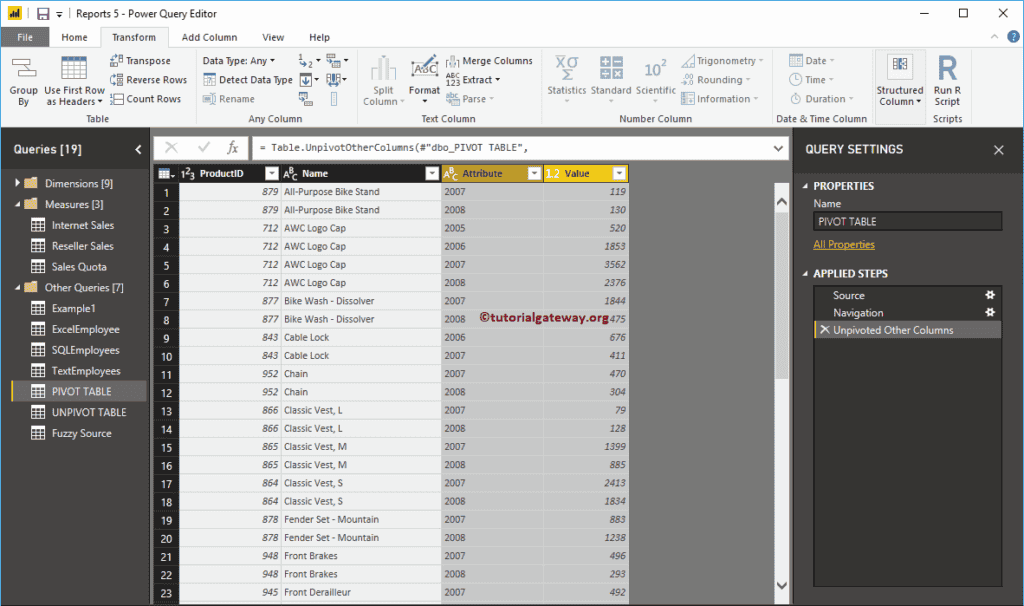
如何在 Power Query 中取消透视多个列?
通过使用 Ctrl 键,选择要执行操作的列数,然后右键单击任何一列将打开菜单。接下来,选择“取消透视列”或“仅取消透视选定列”选项。
请选择您要使用的列,然后右键单击它们以打开上下文菜单。接下来,选择“仅取消透视选定列”选项。此选项将应用于所有选定的列。
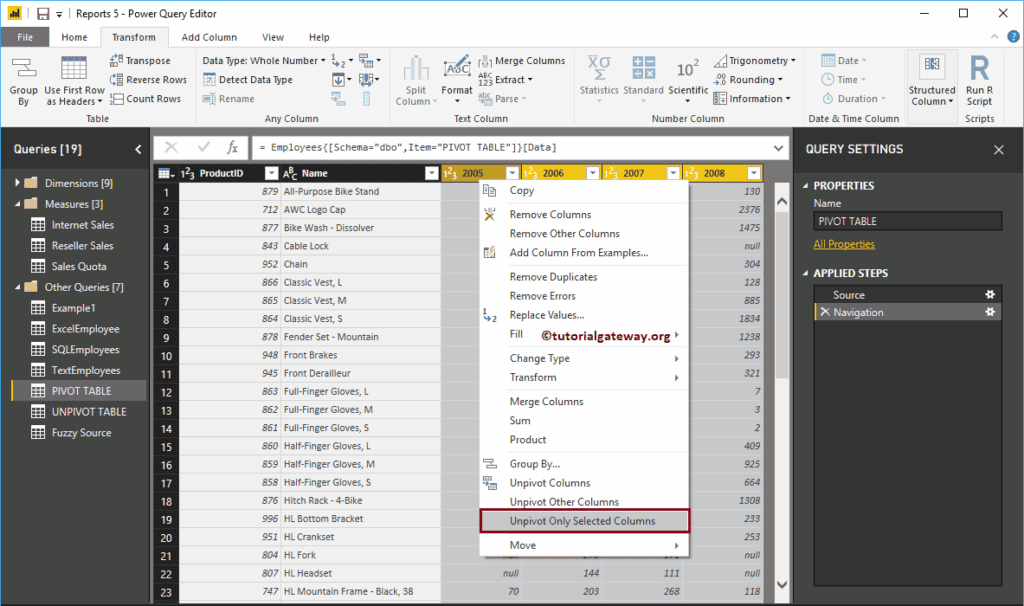
现在,您可以看到取消透视后的表。
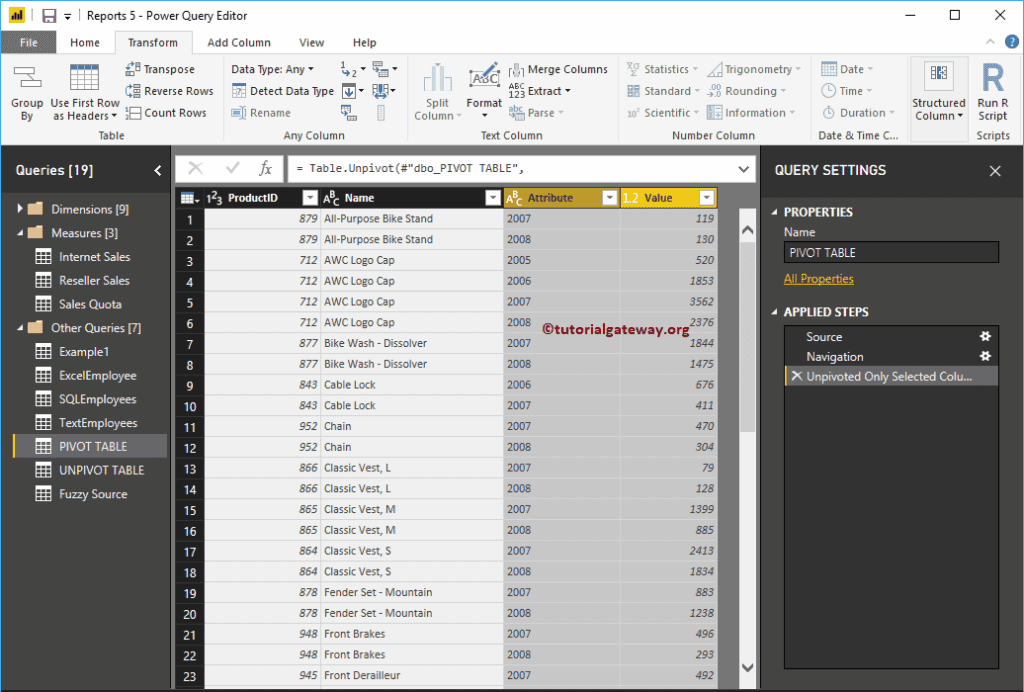
Power BI 中取消透视表的第三种方法
为了转换透视表,请转到“转换”选项卡。在此选项卡下,您可以找到“取消透视列”按钮,如下所示。
使用下拉列表执行此操作。我们选择“产品 ID”和“名称”字段作为演示,然后设置“取消透视其他列”选项。
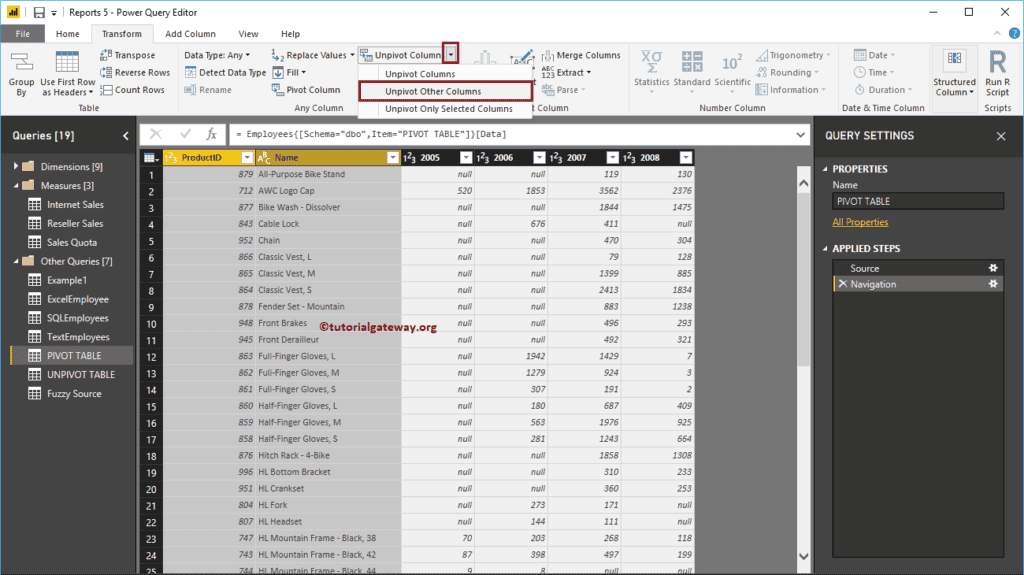
现在您可以看到取消透视表。
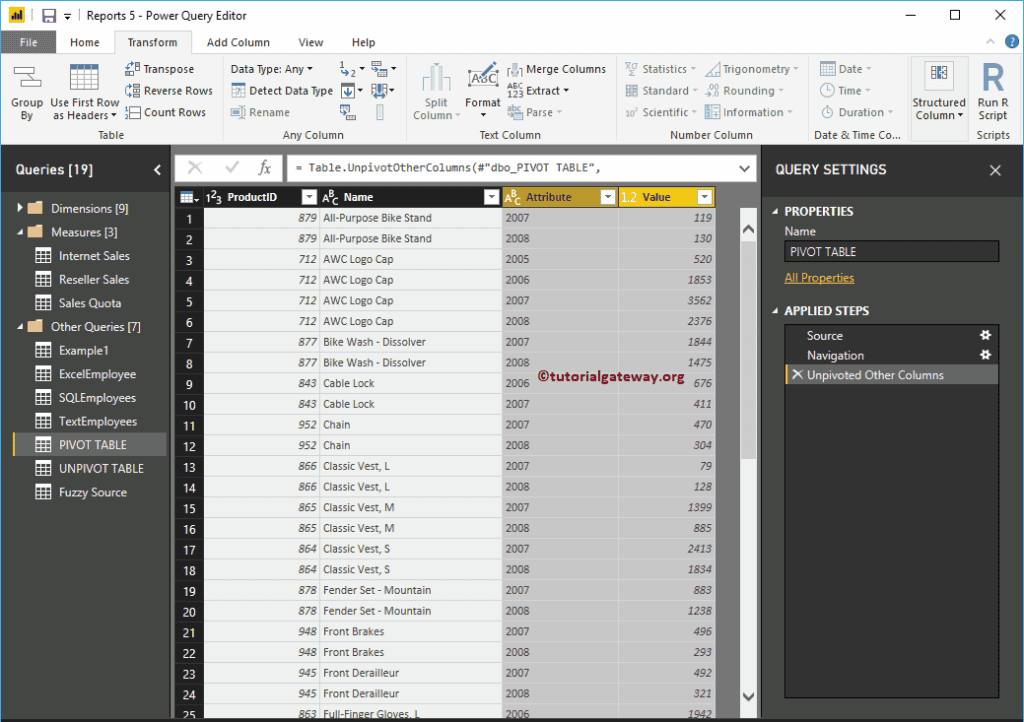
我们重命名了列使其更具意义。接下来,在“主页”选项卡下点击“关闭并应用”以应用这些更改。
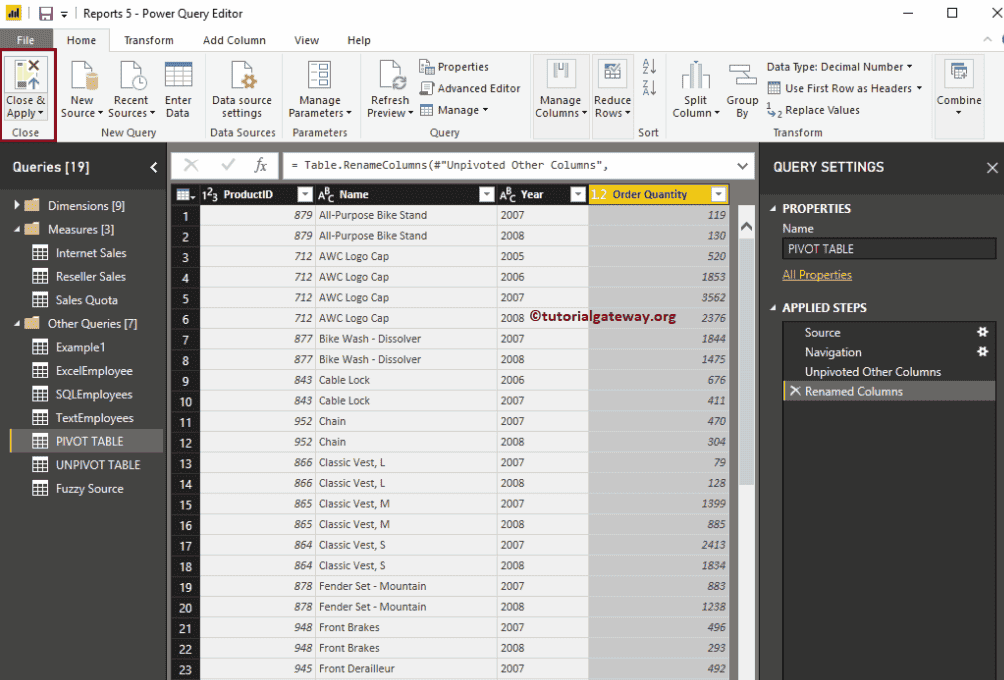
从下面的截图可以看到右侧的那些列。